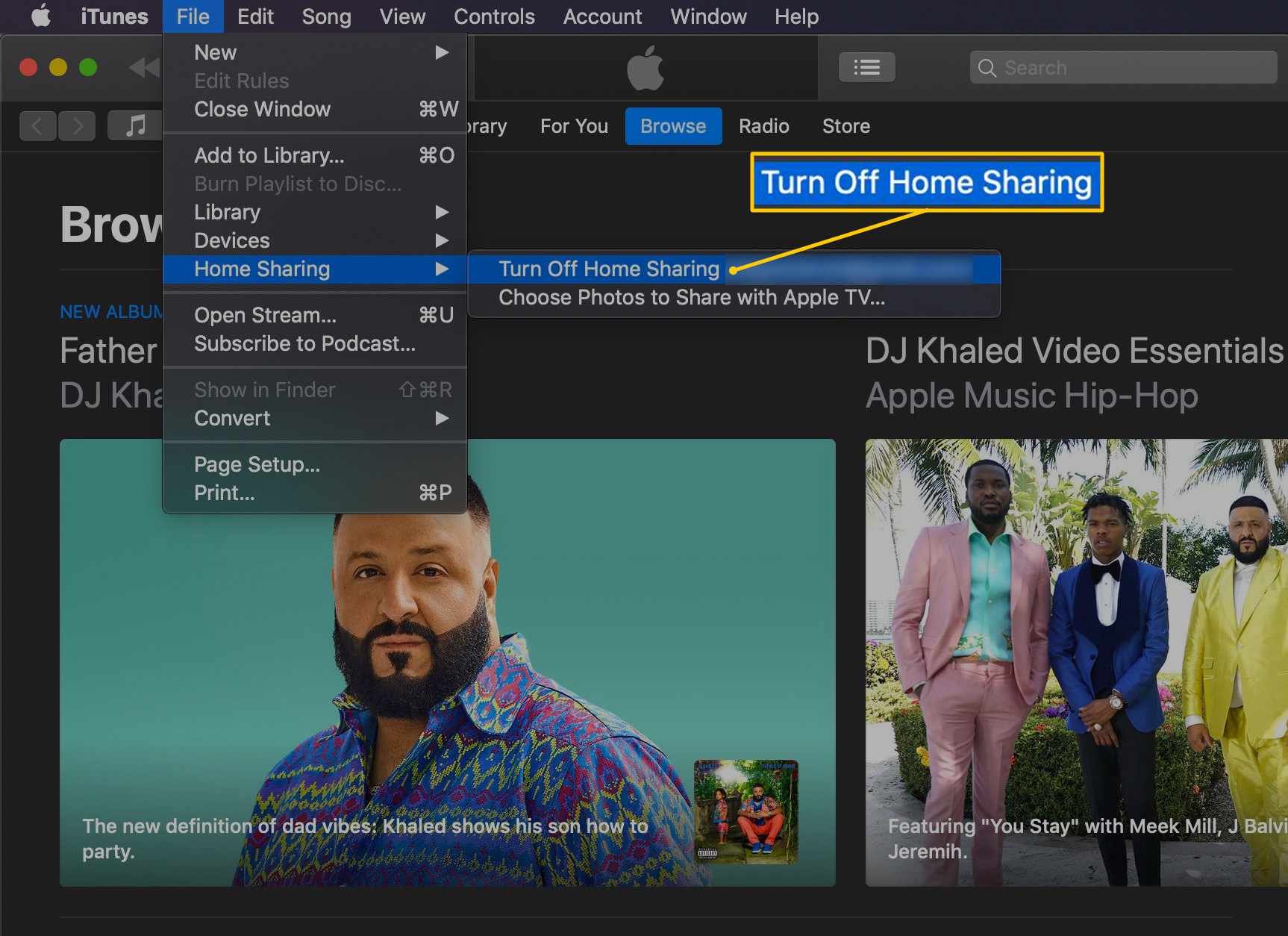Se você tiver mais de um computador e uma biblioteca separada do iTunes em cada computador, poderá compartilhar músicas entre essas bibliotecas. Há um recurso no iTunes chamado Home Sharing que permite o compartilhamento de músicas entre vários computadores em uma única casa que estão conectados à mesma rede. Com o Compartilhamento Familiar ativado, você pode ouvir música (e assistir a programas de TV e filmes) na biblioteca do iTunes de outra pessoa ou em seus iPhones e iPods. Se você tiver uma Apple TV, use o Compartilhamento Familiar para compartilhar fotos com sua Apple TV e desfrutar na tela da TV. As instruções neste artigo se aplicam ao iTunes 12, 11, 10 e 9.
Requisitos de compartilhamento de casa
Aqui está o que você precisa para usar o Compartilhamento Familiar:
- Um Mac ou PC com iTunes 9 ou superior.
- Um iPhone, iPad ou iPod touch.
- Um Apple TV 4K ou 4ª geração.
- Os dispositivos devem estar conectados à mesma rede.
- Os dispositivos devem ser registrados com o mesmo ID Apple.
- Os dispositivos devem estar ativos, com o iTunes aberto.
Ative o iTunes Home Sharing em um Mac ou PC
Siga estas etapas para habilitar o Compartilhamento Familiar em seu computador:
-
No iTunes, selecione Arquivo > Compartilhamento de casa > Ativar Compartilhamento de Casa.
-
Faça login com seu ID Apple. O compartilhamento doméstico está ativado. Isso torna sua biblioteca do iTunes disponível para outro computador na mesma rede Wi-Fi.
-
No Compartilhamento de casa agora ativado caixa de diálogo, selecione OK.
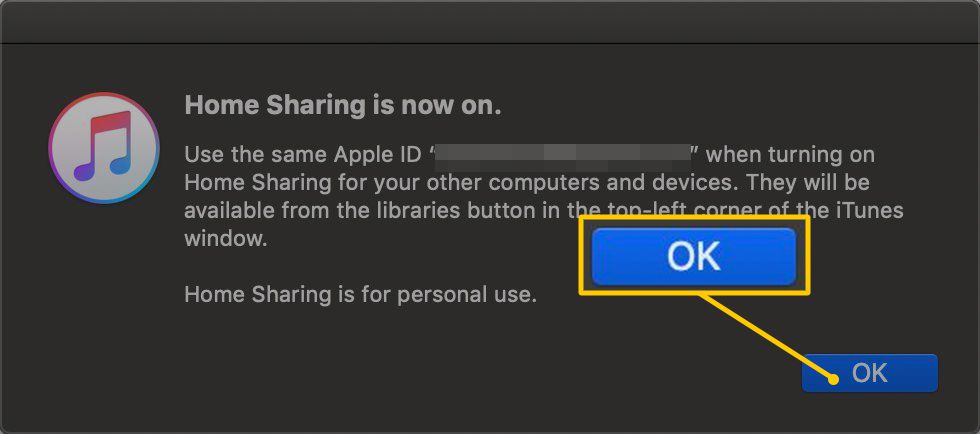
-
Repita essas etapas para outros computadores que deseja disponibilizar por meio do Compartilhamento Familiar.
Habilitar Compartilhamento de Casa em Dispositivos iOS
Para compartilhar músicas de seus dispositivos iOS usando o Compartilhamento Familiar:
-
Tocar Definições.
-
Tocar Música.
-
No Compartilhamento de casa seção, torneira Entrar.
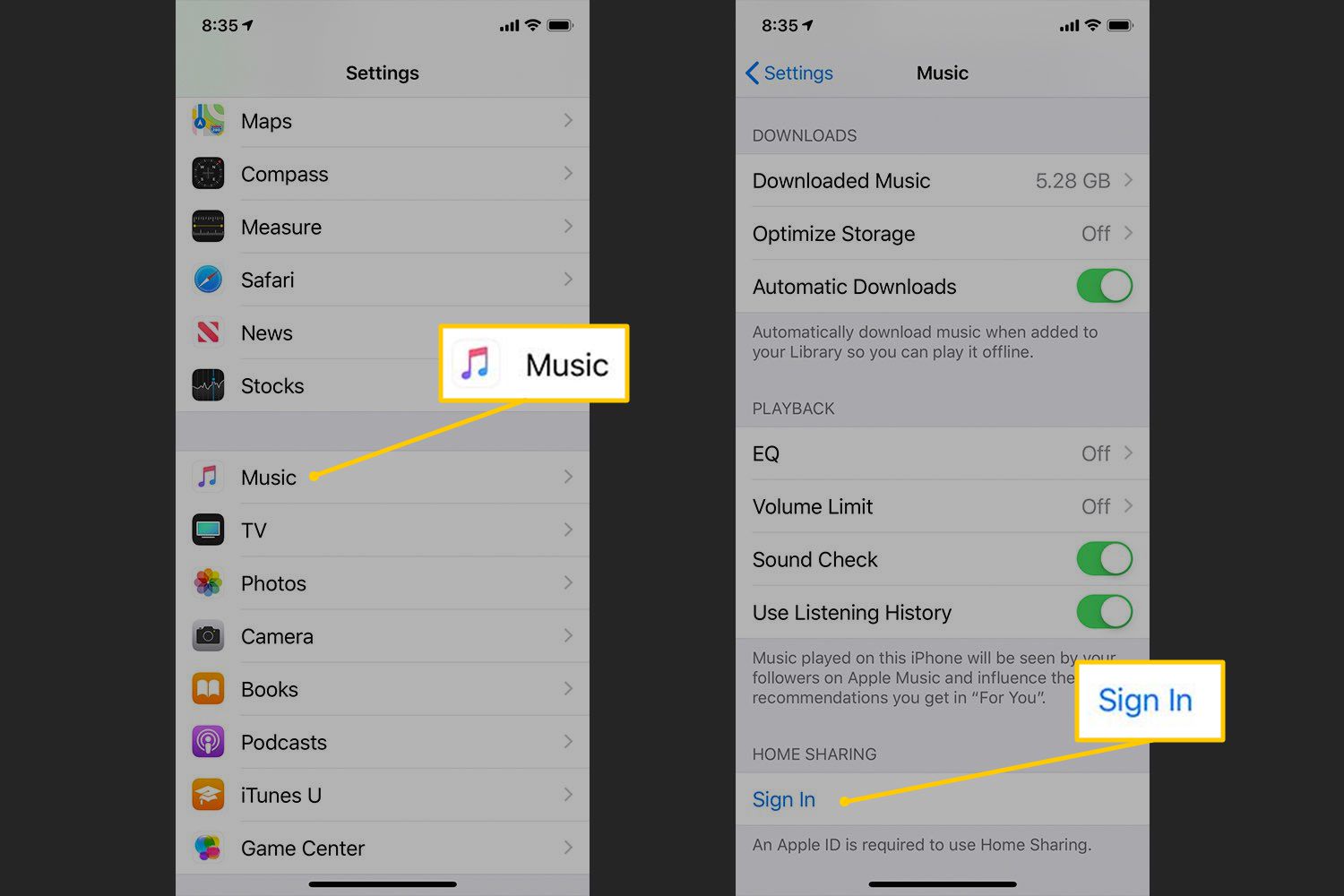
-
Digite seu ID Apple e toque em Entrar.
Usando outras bibliotecas do iTunes com compartilhamento doméstico
Para acessar computadores e outros dispositivos disponíveis para você por meio do Compartilhamento Familiar:
- iTunes 12: Abra o menu no canto superior esquerdo do iTunes (aquele que contém Música, TV e Filmes) para exibir o nome de outros computadores disponíveis para você. Para ver a biblioteca de música desse computador, selecione-o.
- iTunes 11: Selecione Visualizar > Mostrar barra lateral (nas versões anteriores do iTunes, a barra lateral é exibida o tempo todo). Procure o Compartilhado seção na bandeja esquerda do iTunes para encontrar outras bibliotecas do iTunes que você pode acessar.
Quando você seleciona a biblioteca de outro computador, ela é carregada na janela principal do iTunes. Com a outra biblioteca carregada, você pode:
- Navegue pela biblioteca de música do iTunes no outro computador.
- Reproduza músicas ou álbuns de outro computador.
- Navegue por outras mídias, como programas de TV, filmes e audiolivros de outro computador e reproduza-os.
Exibir fotos na Apple TV com compartilhamento doméstico
O Compartilhamento Familiar é uma forma de exibir fotos de seu computador na Apple TV ou em uma tela grande de TV. Para escolher quais fotos são enviadas para sua Apple TV:
-
No iTunes, selecione Arquivo > Compartilhamento de casa > Escolha fotos para compartilhar com a Apple TV.

-
No Preferências de compartilhamento de fotos janela, selecione o Compartilhe fotos de caixa de seleção.
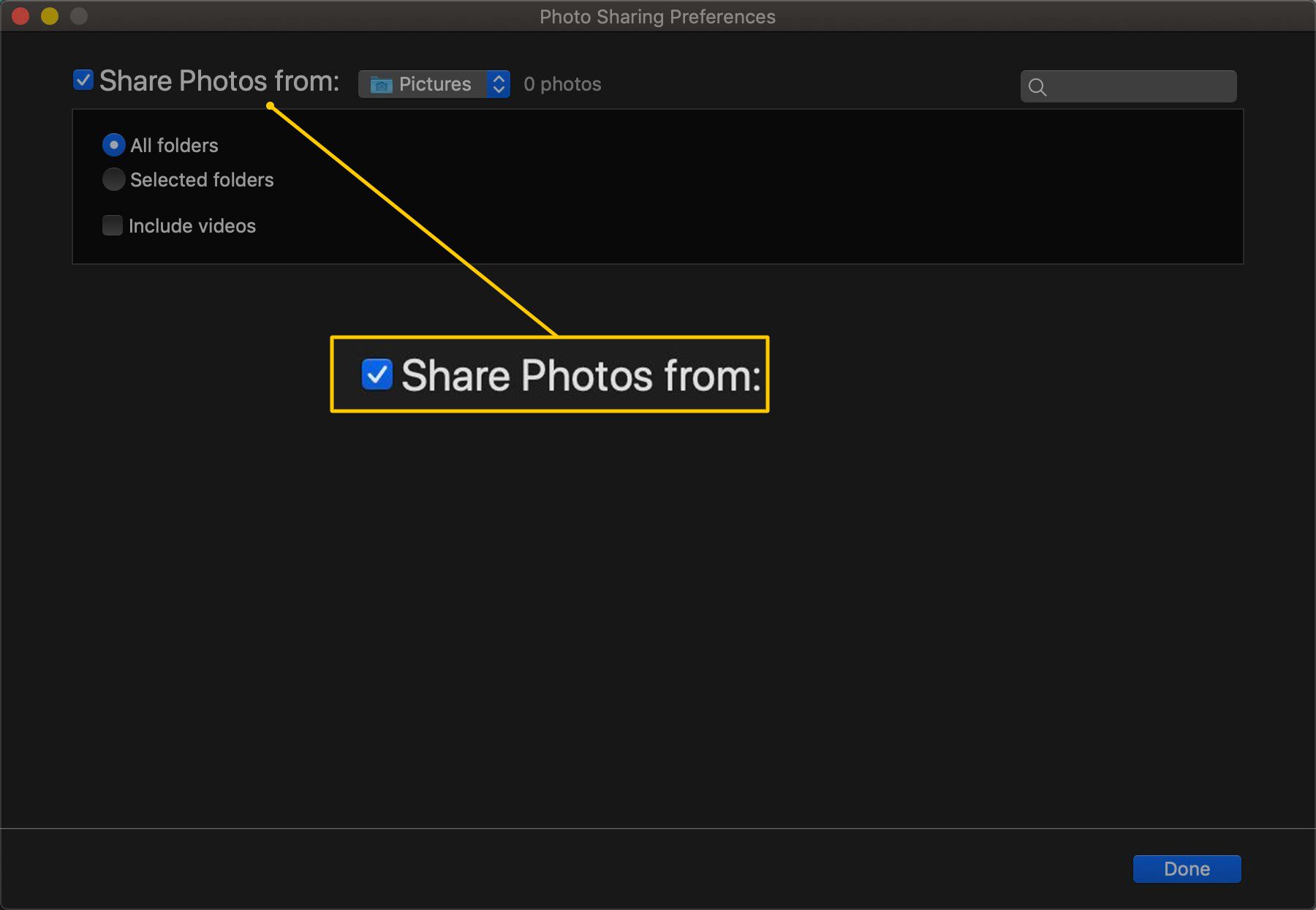
-
Selecione os Compartilhe fotos de seta suspensa e escolha o local onde suas fotos estão localizadas.
-
Escolha compartilhar Todas as pastas ou Pastas selecionadas.
-
Se você escolher as pastas selecionadas, vá para o Pastas seção e selecione as pastas que deseja compartilhar com sua Apple TV.
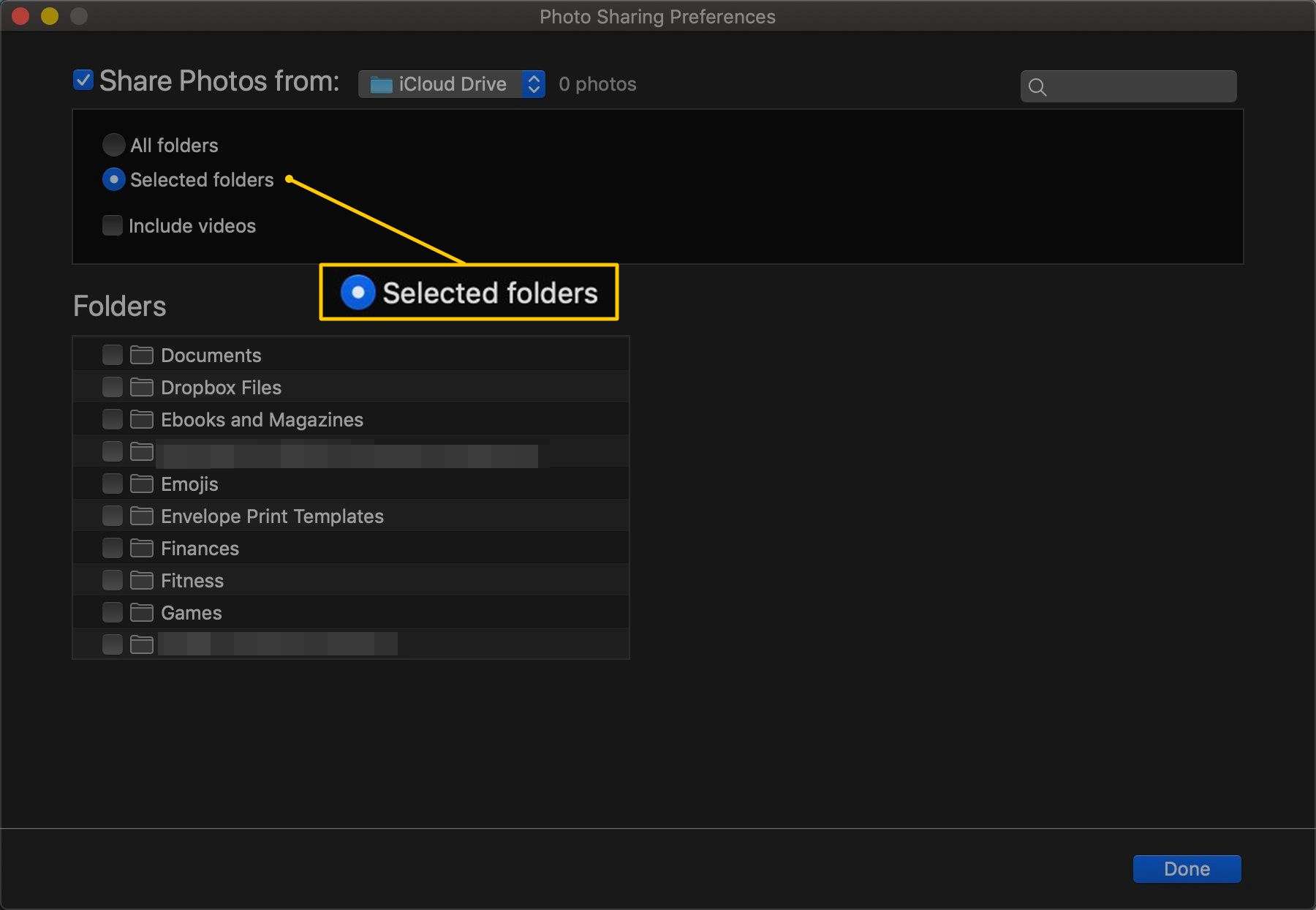
-
Selecione Feito.
-
Abra o aplicativo Fotos em sua Apple TV.
Como desativar o compartilhamento doméstico do iTunes
Se você não quiser mais compartilhar sua biblioteca do iTunes com outros dispositivos, desative o Compartilhamento Familiar. No iTunes, selecione Arquivo > Compartilhamento de casa > Desativar Compartilhamento de Casa.